Làm thế nào để sắp xếp màn hình trang chủ Smart tivi Panasonic với giao diện Firefox?
Một trong những ưu điểm của Smart tivi Panasonic đó là việc cho phép người dùng tuỳ chỉnh giao diện trang chủ của tivi. Trên Smart tivi Panasonic với giao diện Firefox bạn có thể sắp xếp màn hình qua các thao tác dưới đây.
Tại sao bạn nên sắp xếp màn hình trang chủ Smart tivi Panasonic?
- Bạn có thể đưa các ứng dụng yêu thích, sử dụng thường xuyên ra trang chủ để việc mở nhanh và tiện hơn.
- Bạn có thể giấu bớt các tính năng ít sử dụng đi để cho màn hình tivi của bạn gọn gàng, thẩm mỹ hơn.
Cách sắp xếp màn hình trang chủ Smart tivi Panasonic với giao diện Firefox
Bước 1. Bạn nhấn nút HOME trên remote của mình---> Nhấn chọn Ứng dụng.


Bước 2. Bạn có thể đưa một ứng dụng ra ngoài trang chủ bằng cách vào ứng dụng đó ---> chọn OPTION ---> nhấn vào Gắn trên HOME. Như vậy ứng dụng đó sẽ được đưa ra ngoài trang chủ.
Ví dụ với bài viết này mình sẽ đưa ứng dụng Zing TV ra bên ngoài trang chủ.


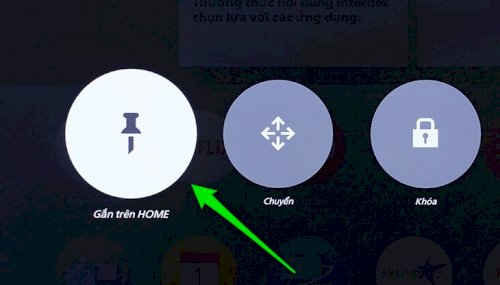

Bước 3. Bạn có thể di chuyển, sắp xếp vị trí của các ứng dụng trên trang chủ bằng cách chọn vào ứng dụng ---> chọn OPTION ---> nhấn nút Chuyển ---> Nhấn nút điều hướng trên remote của bạn để chuyển ứng dụng đến vị trí mà bạn định sẵn.
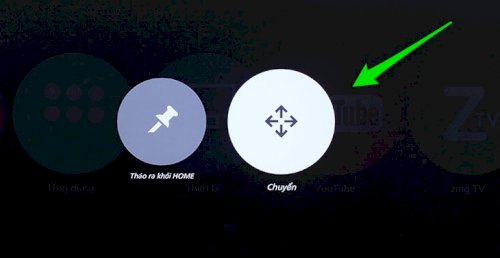
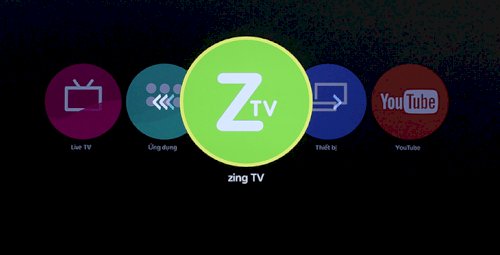
Bước 4. Bạn muốn xoá một ứng dụng ra khỏi trang chủ - ứng dụng này chỉ bỏ ra khỏi trang chủ và vẫn còn trên máy ---> bạn chọn ứng dụng ---> chọn OPTION ---> cuối cùng bạn chọn Thoát ra khỏi HOME.